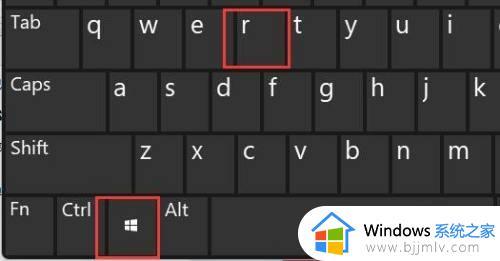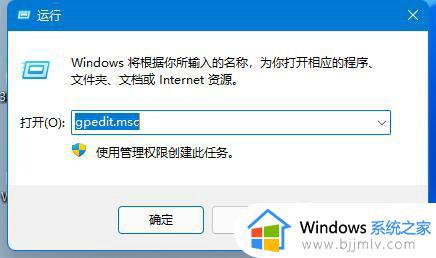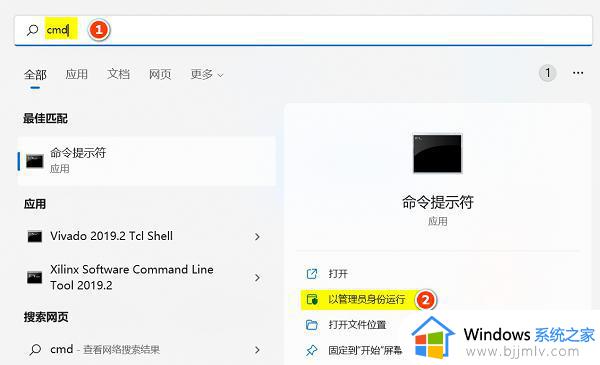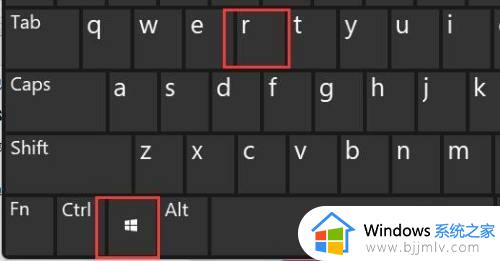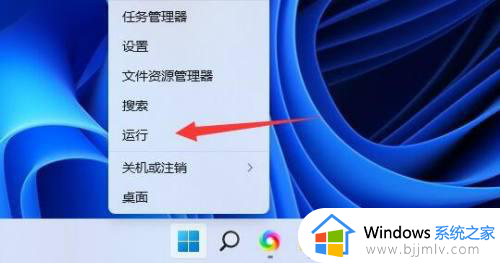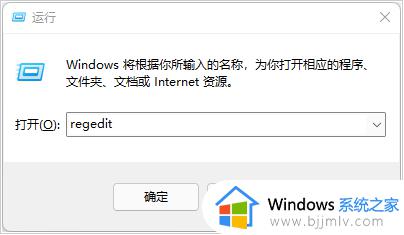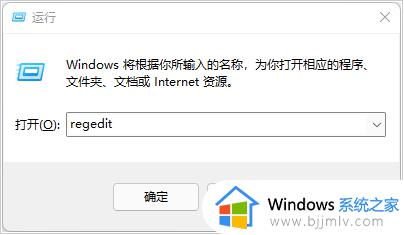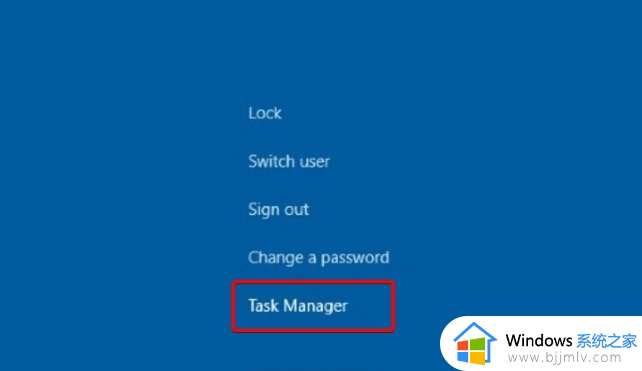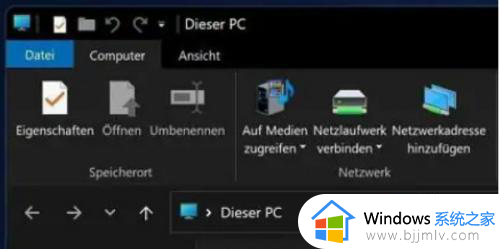win11个人文件夹怎么重命名 win11用户文件夹改名操作方法
更新时间:2024-04-13 09:51:00作者:runxin
在win11系统中,个人文件夹都是默认存放在电脑c盘里的,也就是我们熟知的users文件夹,然而有些用户在刚接触win11系统的情况下,为了方便查看用户文件夹,因此就需要对文件夹名称进行修改,那么win11个人文件夹怎么重命名呢?以下就是小编带来的win11用户文件夹改名操作方法。
具体方法如下:
第1步、按下键盘“Win+R”组合键。

第2步、在其中输入“gpedit.msc”回车打开组策略编辑器。
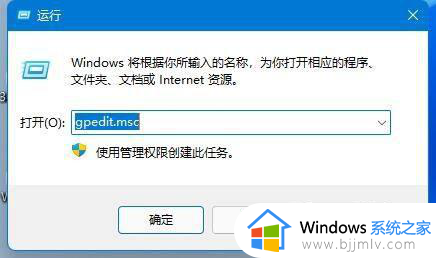
第3步、展开“windows设置”下的“安全设置“
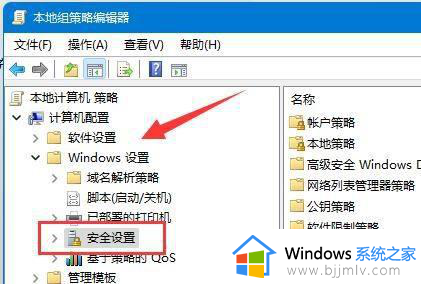
第4步、打开“本地策略”中的“安全选项”
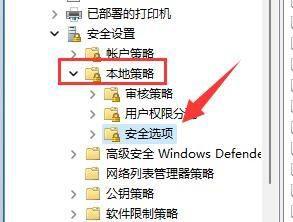
第5步、双击打开右边的“账户:重命名系统管理员账户”策略。
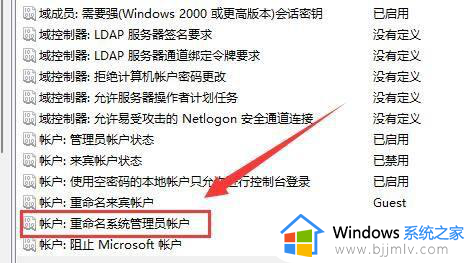
第6步、在下方输入想要修改的文件夹名称再点击“确定”保存即可。
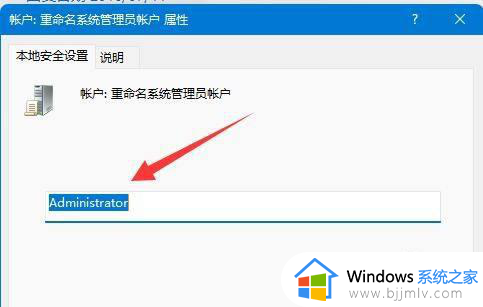
综上所述就是小编教大家的win11用户文件夹改名操作方法了,如果有不了解的用户就可以按照小编的方法来进行操作了,相信是可以帮助到一些新用户的。